有訂閱 Disney+ 的獺友們都是用什麼裝置來追劇呢?這次要來和大家分享如何將 Disney+ 從手機或平板投放至大螢幕,只要你有訂閱 Disney+,且要使用的裝置有支援 Disney+,就可以快速的把畫面切換到電視上,體驗更沉浸的視覺和聽覺感受,一起來看看要怎麼操作吧

Step 1:先確認裝置是否有支援 Disney+
第一步,要先確認你想要投放的裝置是否有支援 Disney+,大螢幕部分,包含搭載 Android OS 5.0 或更新版本的 Android TV 型號及機上盒,以及 LG WebOS、Panasonic、Samsung Tizen 智慧電視都有支援,想查詢更詳細的型號可以點選這裡參考
Step 2:確認行動裝置和電視已連接至同個 Wi-Fi
要將手機上的畫面投放到大螢幕有一個很關鍵的步驟,就是手機和電視必須要連到同個 Wi-Fi 這件事才會成,在確認行動裝置和電視都連接到同一個 Wi-Fi 前,可以先讓手機允許 Disney+ 取用「區域網路」
▼以 iPhone 為例,只要從「隱私權」>>「區域網路」,選擇讓 Disney+ 允許取用即可,也能直接從「設定」>>「Disney+」來開啟「區域網路」
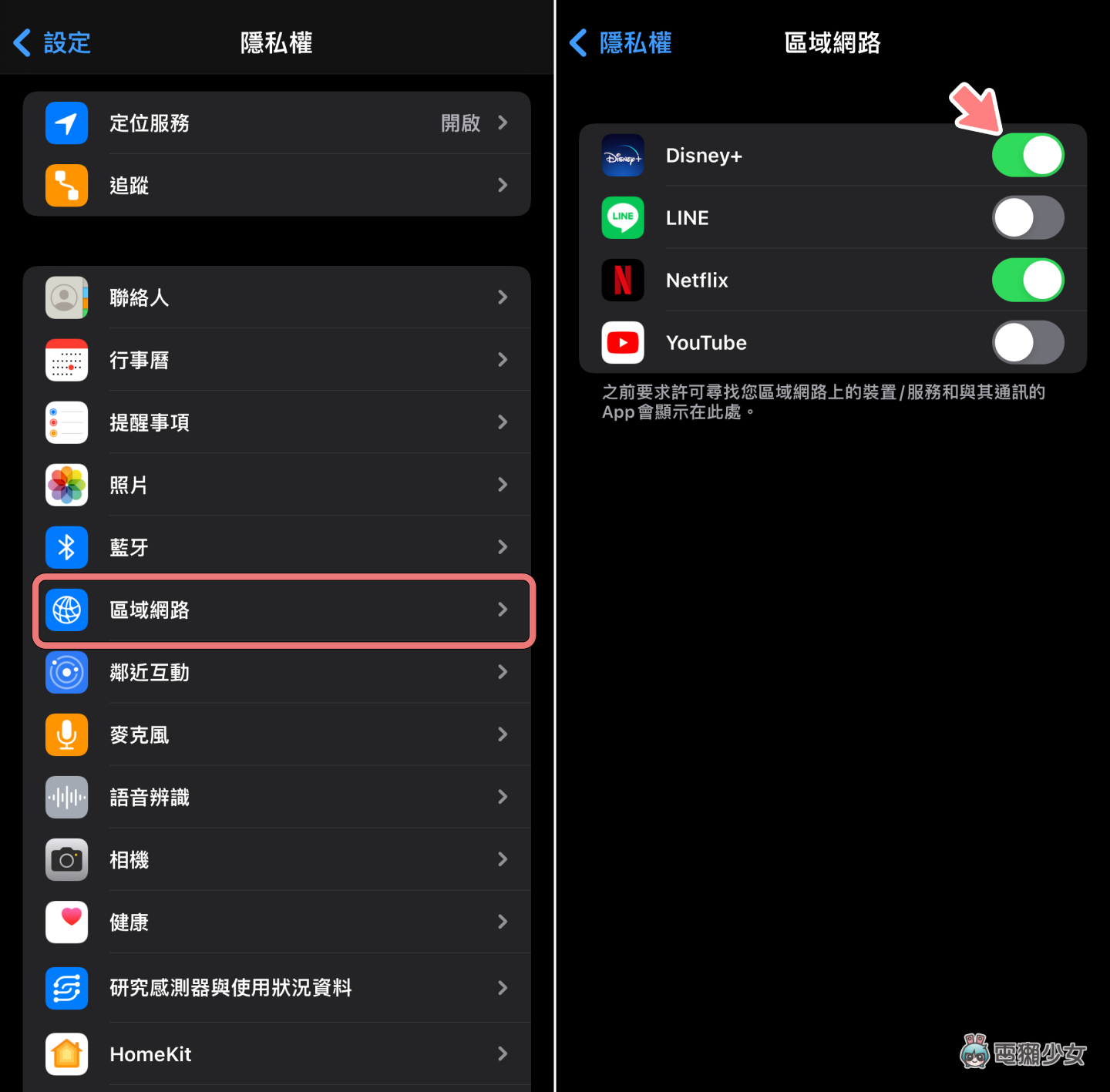
▼都設定好之後,接下來就是要確認你的手機和電視已連接到同一個 Wi-Fi
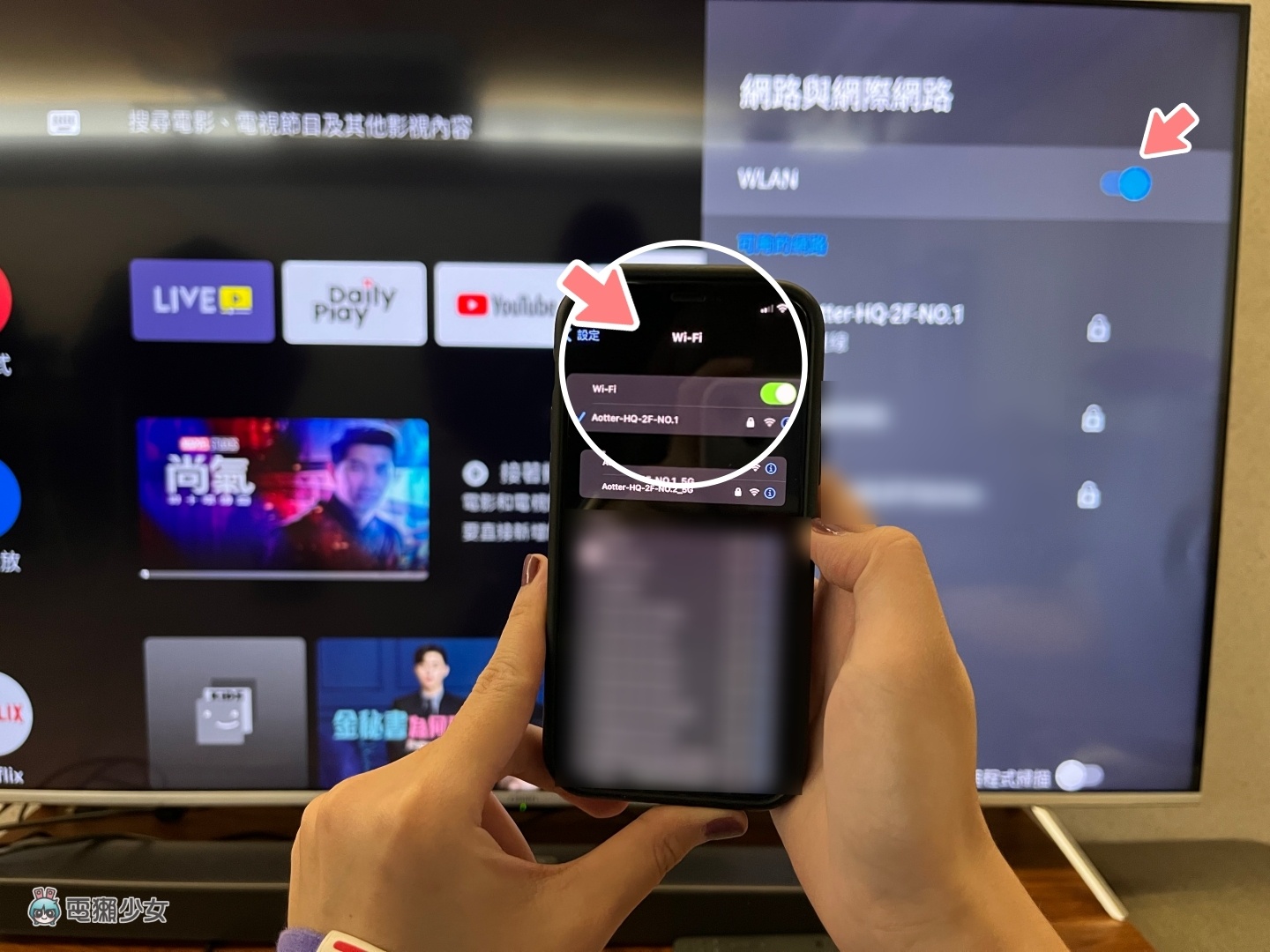
Step 3:選好要看的影片,準備開始投放畫面
第三個步驟,用手機打開 Disney+,就會主頁的右上角看到「投放」的圖示,這時候只要選擇一部你想播放的影片,並點選「投放」
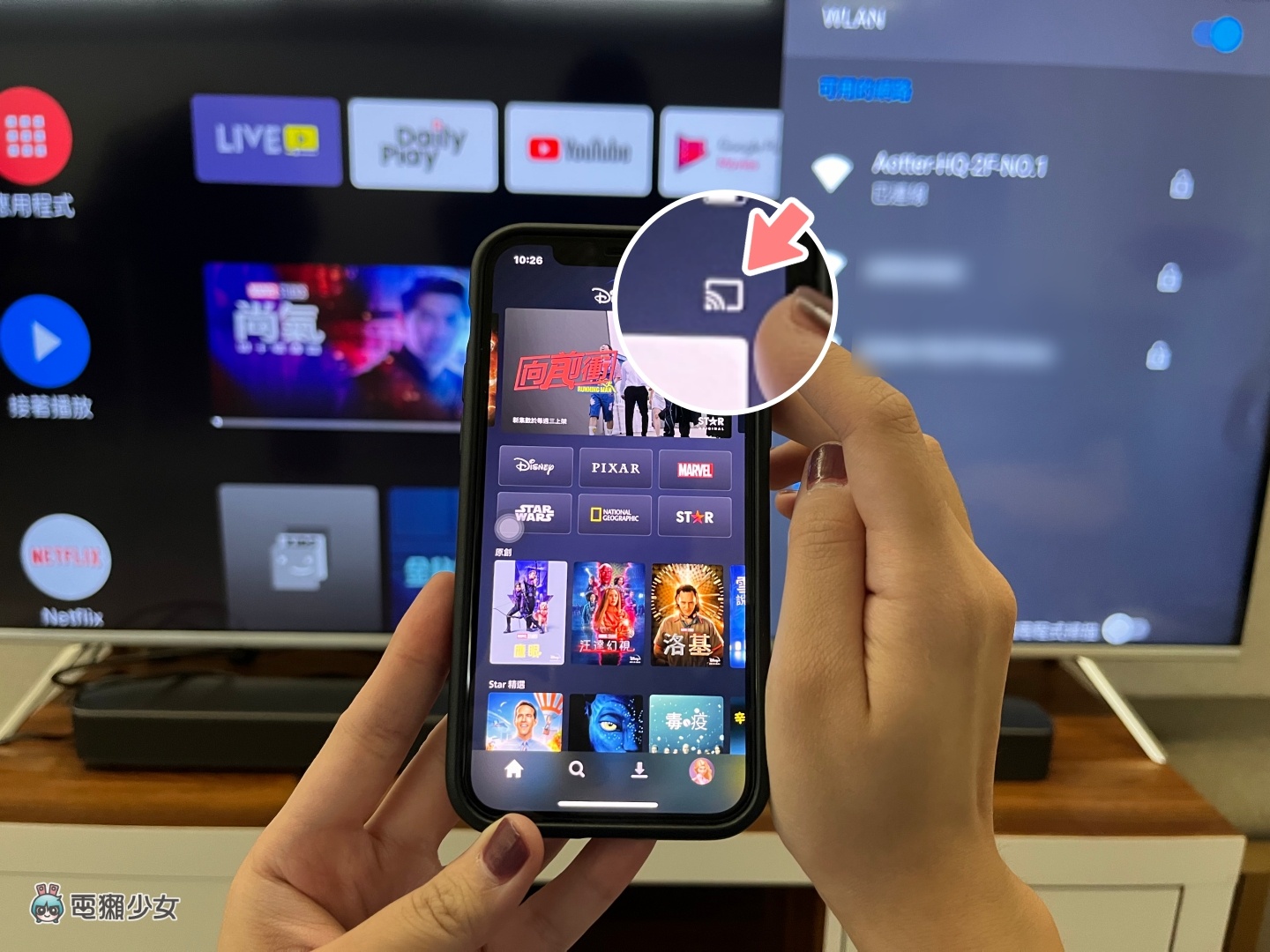
▼確認要投放的大螢幕裝置,並選擇投放

▼接著大功告成,可以盡情享受在大螢幕上看想看的動畫、電影或影集,觀影時間正式開始!

小結
整個過程其實蠻簡單的,操作起來也很快速,不過如果你一直沒有在你的 Disney+ 主頁看到「投放」圖示,右上角的畫面空無一物,沒有選項能選的話,有可能是因為這兩點原因(1)手機尚未和電視連接到同一個 Wi-Fi,或還沒有開啟「區域網路」(2)所用的電視型號沒有支援 Disney+

如果是沒有連到同個網路的話,那只要確認是否有再度連上至同一個 Wi-Fi 應該就能排除問題了,那如果是家中的電視比較舊一點,沒有支援 Disney+,還是可以使用其他裝置如電腦、平板來播放影片,或改用遊戲主機(PS4、PS5、Xbox One、Xbox Series X|S)、Apple TV(第 4 代以後的版本),就還是一樣能用大螢幕來看 Disney+,以上就是將 Disney+ 從手機投放到大螢幕的教學,希望可以減少獺友們一點摸索的時間啦
🌟 電獺少女 LINE 官方帳號好友募集中!精選每日科技新聞和促咪事件,還有各類 App 的密技心得,就差你沒加!
